다른 시간대의 클라이언트와 작업 중이고 온라인에서 사용할 수 있을 때 이메일을 보내려고 한다고 가정해 보겠습니다. 이렇게 하려면 하루 종일 기다렸다가 이메일을 작성하고 보내기를 클릭하지 않아도 됩니다. 특정 시간에 이메일을 예약할 수 있으며 지정된 날짜에 자동으로 전송되며 시각. 이것은 Outlook의 Delay Delivery 옵션을 사용하여 수행할 수 있으며 매우 유용합니다. 이 기사에서는 Outlook에서 이메일 전송을 예약하거나 지연하는 방법을 알아보겠습니다.
Microsoft Outlook에서 이메일 보내기 예약 또는 지연
1단계: Microsoft Outlook 열기
2단계: 새 이메일을 작성하려면 다음을 클릭하십시오. 새 이메일 왼쪽 상단에 있습니다.
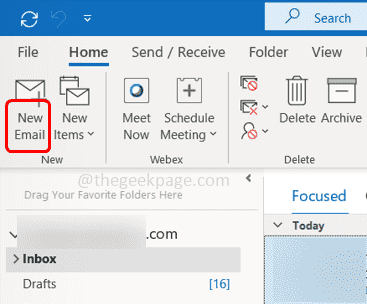
광고
3단계: 회신하려면 이메일을 전달한 다음 필요에 따라 회신/전체 회신/전달을 클릭합니다.
4단계: 이메일에 보내고 싶은 메시지를 작성하고 보내고 싶은 사람에게 주소를 지정합니다.
5단계: 옵션 상단의 탭.
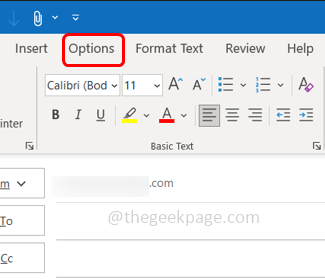
6단계: 클릭 배송 지연
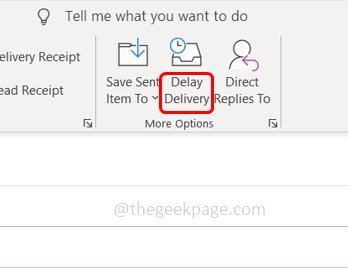
7단계: 배송 옵션 섹션에서 창이 나타나면 옆에 있는 확인란을 선택합니다. 전에 배달하지 마십시오
8단계: 날짜 및 시간 설정 드롭박스에서 선택하여 이메일을 보내려는 경우.
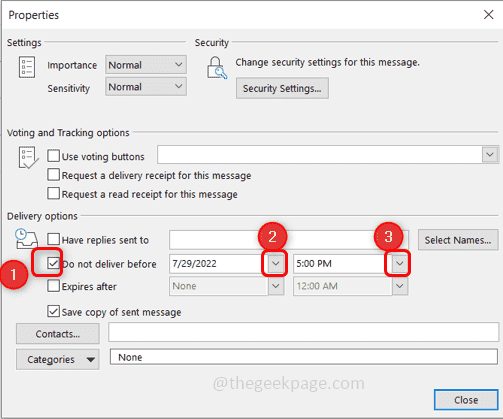
9단계: 클릭하여 창을 닫습니다. 닫다 단추.
10단계: 이제 작성된 이메일의 왼쪽 상단에서 보내다.
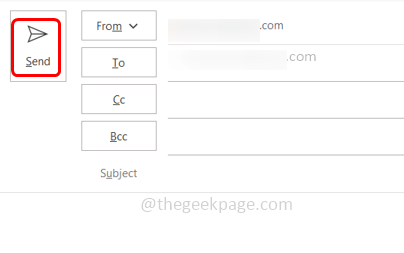
11단계: 확인 보낼 편지함 폴더에서 예약되었지만 아직 전송되지 않은 이메일 메시지를 찾습니다.
12단계: 전송 날짜 및 시간을 다시 예약하려면 새 창에서 해당 이메일을 열고 [5단계 및 6단계]를 따르세요.
13단계: 다른 시간을 설정하고 닫기를 클릭합니다.
14단계: 즉시 이메일을 보내려면 새 창에서 해당 이메일을 열고 옵션을 클릭한 다음 배달 지연을 클릭합니다.
15단계: 옆에 있는 확인란의 선택을 취소합니다. 전에 배달하지 마십시오 그리고 클릭 닫다.
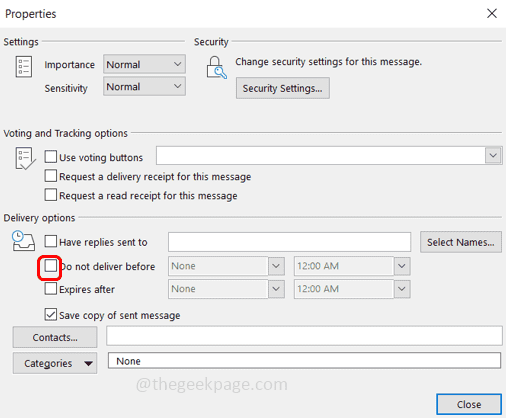
16단계: 작성된 이메일에서 보내다 이메일 메시지를 즉시 보내려면.
1 단계 - 여기에서 Restoro PC 수리 도구를 다운로드하십시오.
2 단계 - 스캔 시작을 클릭하여 PC 문제를 자동으로 찾아 수정합니다.
그게 다야! 이 기사가 도움이 되기를 바랍니다. 고맙습니다!!


